
Sisällysluettelon lisääminen iCloudin Pagesissa
iCloudin Pages luo automaattisesti päivittyvän sisällysluettelon, joka helpottaa dokumentissa siirtymistä. Sisällysluettelon kohdat ovat linkkejä, joten voit siirtyä tietylle sivulla klikkaamalla sisällysluettelon kohtaa.
Sisällysluettelo perustuu dokumentissa käytettyihin kappaletyyleihin. Jos käytät esimerkiksi Otsikko-kappaletyyliä lukujen otsikoissa ja otat sitten Otsikko-tyylin käyttöön sisällysluettelossa, nämä otsikot lisätään sisällysluetteloon. Kun muokkaat sisältöä, sisällysluettelo päivittyy automaattisesti.
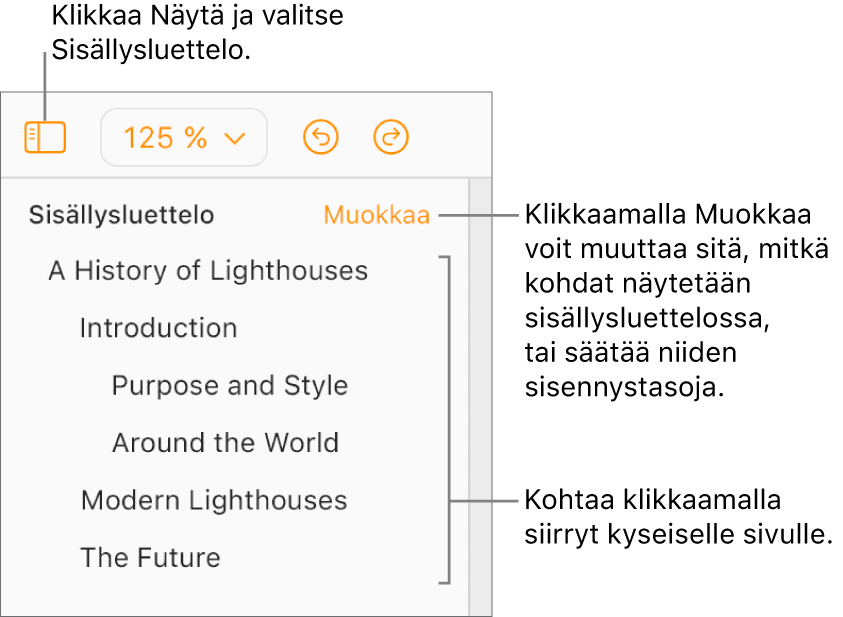
Huomaa: Kun lataat dokumentin PDF- tai EPUB-muodossa, sisällysluettelo lisätään navigointia tukevia lukuappeja (kuten Kirjat-appia) varten.
Sisällysluettelon luominen
Siirry iCloudin Pagesiin
 ja kirjaudu sitten Apple-tilillesi (tarvittaessa).
ja kirjaudu sitten Apple-tilillesi (tarvittaessa).Ota kappaletyylit käyttöön tekstissä, jonka haluat näkyvän sisällysluettelossa, jos et ole vielä tehnyt sitä dokumentissa.
Klikkaa työkalupalkin
 -painiketta ja valitse Sisällysluettelo.
-painiketta ja valitse Sisällysluettelo.Sisällysluettelon kohdat riippuvat siitä, mitkä kappaletyylit ovat käytössä sisällysluettelossa käyttämässäsi työpohjassa (kussakin työpohjassa käytetään oletusarvoisesti tiettyjä tyylejä). Esimerkiksi Tyhjä (pysty) -työpohjassa ovat mukana nimen ja otsikon tyylejä käyttävät kappaleet.
Jos haluat muokata sisällysluetteloon sisällytettäviä kohtia, klikkaa sisällysluettelon oikeassa yläkulmassa Muokkaa ja tee sitten jokin seuraavista:
Käytössä olevien kappaletyylien muuttaminen: Valitse ne kappaletyylit, jotka haluat sisällyttää (ja poista niiden kappaletyylien valinta, joita et halua sisällyttää). Dokumenttisi tiettyjä kappaletyylejä käyttävä teksti näytetään sisällysluettelossa.
Kohtien sisennyksen muokkaaminen: Klikkaa valitun tyylin oikealla puolella olevaa Sisennä- tai Ulonna-painiketta.
Siirtyminen sisällysluettelon avulla
Siirry iCloudin Pagesiin
 ja kirjaudu sitten Apple-tilillesi (tarvittaessa).
ja kirjaudu sitten Apple-tilillesi (tarvittaessa).Klikkaa työkalupalkin
 -painiketta, klikkaa Sisällysluettelo ja klikkaa sitten kohtaa, johon haluat siirtyä.
-painiketta, klikkaa Sisällysluettelo ja klikkaa sitten kohtaa, johon haluat siirtyä.
Sisällysluettelomerkintöjen mukauttaminen
Voit muuttaa sitä, mitkä tekstityylit sisältyvät sisällysluetteloon, ja muokata kunkin sisällysluettelomerkinnän sisennystasoa.
Siirry iCloudin Pagesiin
 ja kirjaudu sitten Apple-tilillesi (tarvittaessa).
ja kirjaudu sitten Apple-tilillesi (tarvittaessa).Klikkaa dokumentissa, jossa kappaletyylit on otettu käyttöön, työkalupalkin
 -painiketta ja valitse Sisällysluettelo.
-painiketta ja valitse Sisällysluettelo.Klikkaa sisällysluettelon oikeasta yläkulmasta Muokkaa ja toimi sitten seuraavasti:
Käytössä olevien kappaletyylien muuttaminen: Valitse ne kappaletyylit, jotka haluat sisällyttää (ja poista niiden kappaletyylien valinta, joita et halua sisällyttää). Dokumenttisi tiettyjä kappaletyylejä käyttävä teksti näytetään sisällysluettelossa.
Kohtien sisennyksen muokkaaminen: Klikkaa valitun tyylin oikealla puolella olevaa Sisennä- tai Ulonna-painiketta.
Kun olet valmis, sulje luettelo klikkaamalla sen ulkopuolella.
Jos jaat dokumentin, kaikki sinun tai muiden sisällysluetteloon tekemät muutokset näkyvät vasta sen jälkeen, kun olet sulkenut sisällysluettelon ja avannut sen uudelleen.